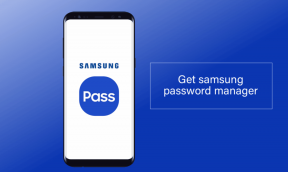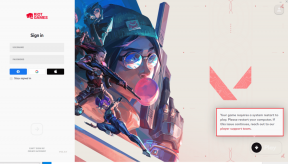Како променити статус дискорда
Мисцелланеа / / April 03, 2023

Дисцорд је једна од најпопуларнијих платформи за стриминг и игре за комуникацију коју користе стримери широм света. Корисници могу да подесе стримове, јавне разговоре, приватне аудио канале итд. Током стриминга одређене игре може доћи до случајева у којима корисник мора да иступи на мало из различитих разлога. Дисцорд има функцију у којој корисник може поставити одговарајући статус у складу са својом тренутном ситуацијом. Овај водич се фокусира на то како да промените статус неслагања на мобилном телефону и како да промените статус неслагања на рачунару.

Преглед садржаја
- Како променити статус дискорда
- Како променити Дисцорд статус на рачунару
- Како променити Дисцорд статус на мобилном телефону
- Шта значе статуси Дисцорд?
- Како поставити прилагођени статус Дисцорд-а
Како променити статус дискорда
Можда већ знате да можете подесити Дисцорд прилагођени статус са рачунара као и из мобилне апликације. Статус који корисник промени појавиће се на свим осталим платформама на којима он/она користи Дисцорд. Корисници могу поставити доступни статус и прилагођени статус по свом избору.
Како променити Дисцорд статус на рачунару
Почнимо са тиме како да променимо статус Дисцорд-а на рачунару. За ово, кораци које треба да следите су следећи:
1. Отвори Дисцорд на вашем рачунару.
2. Кликните на своју аватар/корисничко име који се налази у доњем левом углу екрана.
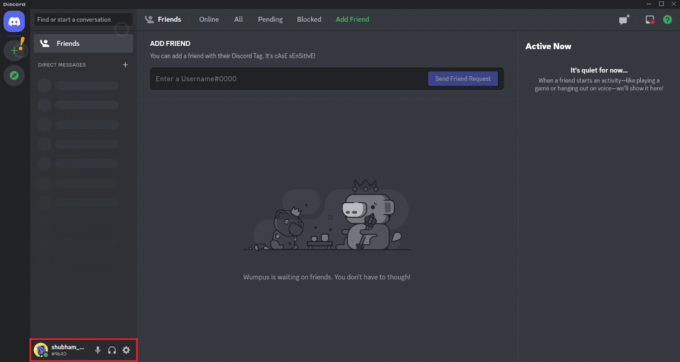
3. Затим кликните на Онлине из менија.
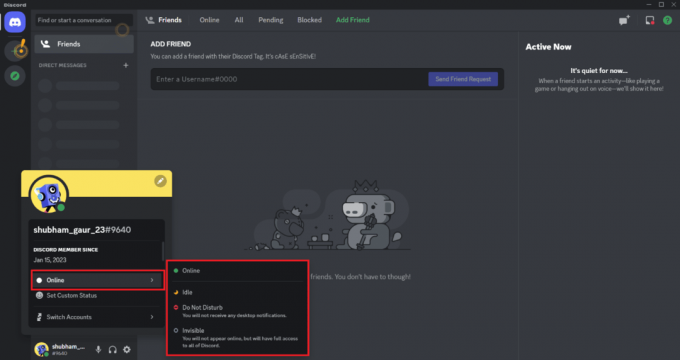
Одавде можете изабрати било коју опцију и променити свој Дисцорд статус у року од неколико секунди.
Такође прочитајте:5 начина да поправите грешку у захтеву за пријатељство у Дисцорду
Како променити Дисцорд статус на мобилном телефону
Ако желите да научите како да промените Дисцорд статус на мобилном телефону, онда сте на правом месту. За ово, оно што треба да урадите је:
1. Отвори Дисцорд апликација на свом уређају.
2. Додирните на икона аватар/профил у доњем десном углу.
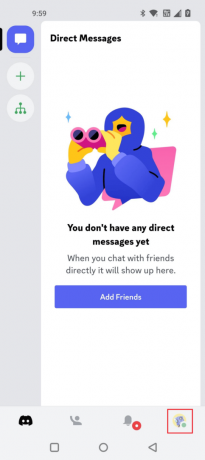
3. Додирните на Подесите статус опцију да исправите свој тренутни Дисцорд статус.

4. Сада изаберите једну од четири доступна опције статуса:
- Онлине
- Неактиван
- Не узнемиравају
- Невидљиви
Белешка: Кад год промените свој Дисцорд статус, он се примењује глобално.

Такође прочитајте: Поправите налог власника Дисцорд сервера који се не приказује
Шта значе статуси Дисцорд?
Сада Дисцорд има четири главна статуса, а то су Онлине, Неактиван, Не узнемиравај и Невидљив. Сва четири статуса се појављују као обојени симболи. Корисници могу да подесе ове статусе према сопственим преференцама. Четири Дисцорд статуса су дефинисана у наставку:
- Онлине: То је први Дисцорд статус доступан на листи. То је зелени круг који показује публици да је стример активан и да је доступан за комуникацију било које врсте.
- Неактиван: Статус мировања има симбол жутог полумесеца који показује да сте неактивни у стриму. Статус се аутоматски пребацује у стање мировања након десет минута неактивности. Статус се мења у Неактиван ако корисник није укуцао или померио миша.
- Не узнемиравају: Статус Не узнемиравај је симболизован црвеним кругом са цртицом. Ако корисник постави статус на Не узнемиравај, неће примати никаква обавештења.
- Невидљиви: Статус Невидљиви има симбол шупљег сивог круга. Статус Невидљив помаже кориснику да се публици прикаже као ван мреже, али он/она и даље може да користи функције апликације Дисцорд.
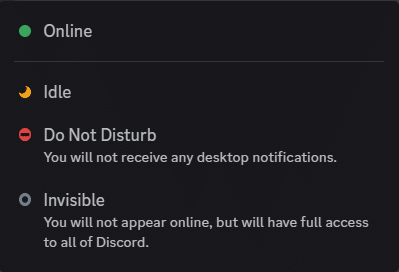
Такође прочитајте:Да ли Дисцорд обавештава када напустите сервер?
Како поставити прилагођени статус Дисцорд-а
Дисцорд статуса прилагођене игре је функција профила на Дисцорд-у која омогућава кориснику да постави статус игре за публику. У следећим корацима ћемо вам рећи како да подесите Дисцорд прилагођени статус.
1. Отвори Дисцорд апликација на мобилном уређају.
2. Додирните свој аватар у доњем десном углу.

3. Изаберите прву опцију, тј Подесите статус.

4. Додирните на Подесите прилагођени статус опција. Ова опција се појављује на дну прозора.
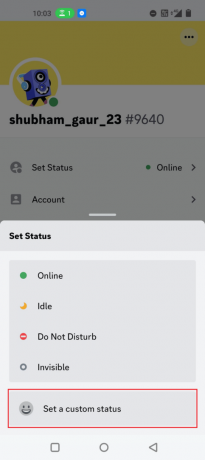
6. Испуните поље за текст са вашим омиљеним прилагођеним статусом и поставите а Временски оквир за прилагођени статус.
Белешка: Корисник такође може да додаје или користи емоџије у прилагођеном статусу репродукције.
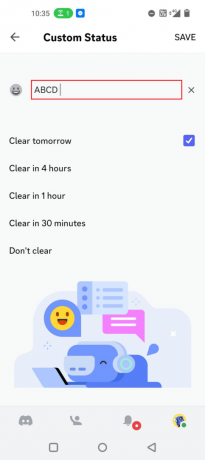
7. Након што попуните оквир за текст прилагођеног статуса, додирните САЧУВАТИ који се налази у горњем десном углу.

Често постављана питања (ФАК)
К1. Како статус функционише на неслогу?
Анс. Можете ручно да подесите Дисцорд статус. Мења се на свим уређајима на којима користите Дисцорд и остаће на месту док се не вратите на Онлине. Да бисте подесили свој статус, једноставно следите горе наведене кораке у чланку.
К2. Зашто сам још увек на мрежи на Дисцорд-у?
Анс. Главни узрок неслагања који показује да сте на мрежи када нисте је тај што неслога ради у позадини. Ипак, можда сте недавно затворили Дисцорд, а он тек треба да синхронизује податке. Штавише, може бити да несклад има грешку или грешку која узрокује нетачан статус.
К3. Да ли се Дисцорд у мировању приказује када сте ван мреже?
Анс. Да, Дисцорд аутоматски поставља статус мировања након 5 минута неактивности. Дакле, било која порука коју сте можда послали тој особи тек треба да се види. Али то не значи да су ван мреже или да су изгубили интернет везу. Неактиван значи да је корисник далеко од тастатуре.
К4. Колико дуго можете бити неактивни на Дисцорд-у?
Анс. На Дисцорд-у, налози који нису коришћени 2 године или више могу бити заказани за брисање. Како се ваш налог приближава 2 године, можда ћете добити е-пошту или текстуалну поруку са упозорењем да је планирано брисање вашег налога.
К5. Да ли се неслога брише након 14 дана?
Анс. Да, да бисте избрисали свој налог са сервера, Дисцорд-у је потребно приближно 14 дана и потребно је неко време да избрише ваш налог из апликације. Све наведене операције се завршавају у року од 14 до 30 дана.
Препоручено:
- 11 начина да поправите Спотифи насумично прескакање песама
- Како преузети Вимео приватни видео
- Како уклонити некога из Дисцорд групе
- Шта Невидљиво значи у Дисцорду?
Надамо се да сада знате како променити статус Дисцорд-а. Дисцорд је најлакши начин да кажете пријатељима о свом статусу на мрежи и себи. Да ли ћете примати обавештења или их искључити зависи од статуса који сте поставили. Горњи водич се фокусирао на то како можете променити статус неслагања са различитих уређаја и апликација.